Windows 7: Schriftgröße im Windows Explorer ändern?
Vom 7. Januar 2012
> Problem:
Auf meinem Bildschirm wirkt die Schrift im Windows Explorer sehr klein; wenn die Ordnerlisten ausgeklappt sind, wird es schwer lesbar. Wo kann man die Größe ändern?
>> Lösung:
Die Schriftgröße lässt sich so einstellen:
- Mit der rechten Maustaste bzw. Touchpad-Taste auf eine frei Stelle auf dem Desktop klicken.
- In der sich öffnenden Auswahlliste „Anpassen“ anklicken.
- Windows öffnet jetzt die „Systemsteuerung\Alle Systemsteuerungselemente\Anpassung“; klicken Sie unten auf „Fensterfarbe“.
- Im nächsten Fenster klicken Sie auf die blauen Schrift „Erweiterte Darstellungseinstellungen…“
- Und da ist auch „schon“ das Dialogfenster, das viele noch aus Win XP kennen:
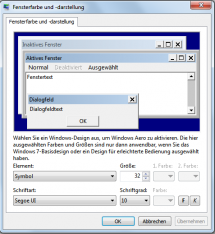
- Bei „Element“ klicken Sie auf „Symbol“. Nun können Sie in der Zeile darunter Schriftart und Schriftgrad (= Schriftgröße) einstellen.
- Mit einem Klick auf „OK“ bestätigen Sie die Änderungen; auch im dann wieder sichtbaren Fenster „Systemsteuerung\Alle Systemsteuerungselemente\Anpassung\Fensterfarbe und -darstellung“ bestätigen Sie die Änderung mit einem Klick auf „Änderungen speichern“.
Bitte beachten: Für den Windows Explorer ganz allein gibt es m.W. keine Einstellmöglichkeit. Das bedeutet: Diese Änderung wirkt sich auch auf das Startfenster aus (das erscheint, wenn man auf den Start-Button links unten klickt) und auf die Überschriften in der Systemsteuerung.
Comments are currently closed.

…super!!
Endlich kann man(ich) im Windows-Explorer die Dateinamen lesen, und man fängt nicht nach 10min. zu schielen!
Vielen Dank für diese detaillierte Anleitung!
Wahnsinn ! Super !! Seit Jahr und Tag ärgere ich mich über zu kleine
Schrift innerhalb der Ordner. Danke vielmals.
Vielen Dank,
das habe ich schon lange gesucht, um nicht immer die Lesebrille rausholen zu müssen.
Begeisterung pur!!!!!!! Vielen, vielen Dank für diesen Tipp.
Habe wieder etwas Neues gelernt und es funktioniert tatsächlich.
Seit Jahren suchte ich nach der Lösung, aber erst die IT-Freaks von Computertipps gaben den richtigen Weg an. Bravo!
sehr hilfreich – hat super geklappt – so kann auch ein blindes Huhn gut mit dem Explorer arbeiten